Giver BeReal besked om skærmbilleder til indlæg og hvordan man kan se, hvem der har taget skærmbilleder
BeReal er en social platform, der opfordrer folk til at poste billeder uden at bruge filtre. Giver BeReal besked om skærmbilleder? Dette er den første tanke, når de fanger andres indlæg. Disse filtereffekter har været omkring sociale medier og bruges hovedsageligt til at dække pletter og lysne hudfarve. Men siden BeReals fremkomst i 2020, har folk elsket det nye koncept med ingen filtre på postede billeder. Det eneste spørgsmål er, giver BeReal besked om skærmbilleder, når du gemmer andres autentiske billeder? Lad os se svarene ved at læse denne artikel.
Vejledningsliste
Del 1: Giver BeReal besked til andre, når du tager et skærmbillede Del 2: Sådan ser du, hvem der tager skærmbilleder af My BeReal Del 3: Den private måde at skærmbillede af BeReal uden meddelelse Del 4: Ofte stillede spørgsmål om BeReal-skærmbillederDel 1: Giver BeReal besked til andre, når du tager et skærmbillede
Det enkle svar på giver BeReal besked om skærmbilleder er Ja. BeReal giver brugerne besked, når nogen tager et skærmbillede af et postet billede. I modsætning til andre sociale apps såsom Instagram og Twitter, har denne nyopståede app givet folk muligheden for at være sig selv ved at poste billeder uden filtre og andre effekter. Det giver også to-minutters reglen: appen giver dig besked om at tage et billede og poste det inden for den givne tid. Desuden vil for- og bagkameraer fange det sted og de aktiviteter, du laver nu.
Da du deler med kort tid til at blive klar, har appen lavet et system, der beskytter billeder ved at give dig besked, hvem der tog et skærmbillede. De billeder, du poster, ses kun af venner, du har tilføjet, så du ved på listen, hvem der muligvis har taget skærmbilledet. BeReal fremmer autenticitet, hvor du kan være dig selv uden ekstra filtre og effekter. Andre kan måske ikke lide lidet flatterende billeder, men appen opfordrer alle til at socialisere på den bedste måde af enkelhed.
Del 2: Sådan ser du, hvem der tager skærmbilleder af My BeReal
Udover om BeReal underrettede skærmbilleder, er det virkelige spørgsmål, hvordan man finder ud af, hvem blandt dine onlinevenner, der tog BeReal-skærmbilledet. Meddelelsen er mere end bare nok til at fange personen, så du skal lære dem ved ansigtet og hvorfor. Denne del viser de detaljerede trin til at finde ud af den person, der fanger dit postede billede.
Trin 1.Åbn BeReal-appen, og tryk på knappen Skærmbillede fra hjørnet af billedet. Bemærk, at ikonet vil være anderledes for Android og iOS. Du vil se en parentes med et nummer indeni, hvis du er iPhone-bruger. For Android ligner ikonet en kameralinse.
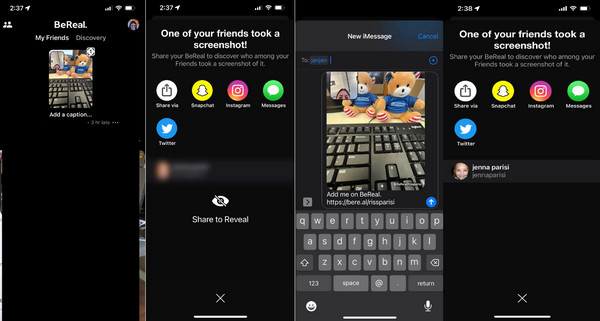
Trin 2.For at se, hvem blandt dine venner, der tog et skærmbillede af billedet, skal du dele billedet med andre sociale apps som Snapchat, Instagram eller Twitter. Andre BeReal-appversioner vil inkludere et link, der dirigerer til din profil, men Android vil vise personen uden yderligere delingsmuligheder.
Del 3: Den private måde at skærmbillede af BeReal uden meddelelse
Hvis du vil fange nogens BeReal-indlæg uden at blive fanget, så er det bedst at bruge AnyRec Screen Recorder. Du kan bruge denne software til at screenshotte BeReal uden varsel. Desktop-værktøjet er en storslået app, der giver dig mulighed for at fange aktiviteter på skærmen som video, møder, gameplay og diskussion. Udover dette har den også SnapShot-funktionen, der optager billeder i PNG, JPEG, BMP, GIF og TIFF uden slørede dele. Med sin intuitive grænseflade bliver skærmbilleder nemmere for Windows og Mac.

Tag billeder på BeReal eller andre apps uden meddelelse.
Output screenshots med høj kvalitet og forskellige billedformater.
Optag BeReal-indlæg i videoen uden at underrette andre personer.
Del optagede videoer til sociale medier direkte på software.
100% Sikker
100% Sikker
Trin 1.Download AnyRec Screen Recorder og installer softwaren på din enhed ved at følge vejledningen, indtil du er færdig. Klik på knappen "SnapShot" fra hovedgrænsefladen.
100% Sikker
100% Sikker
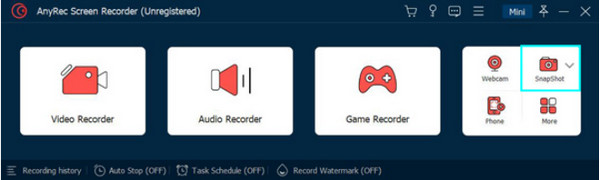
Trin 2.Din markør vil vende sig til et krydsgitter for at tage et skærmbillede. Klik og træk markøren til det ønskede område på skærmen. Et enkelt tryk på museknappen vil også tage et billede.
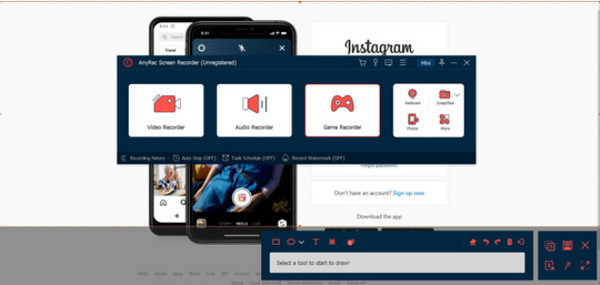
Trin 3.En widgetmenu vises, når du tager et skærmbillede. Brug tegneværktøjer med pensler, tekst og former. Når du har redigeret billedet, skal du klikke på knappen Gem for at eksportere billedet.

100% Sikker
100% Sikker
Tips
Gå til menuen Præferencer. Under fanen Output skal du trække skærmbilledeindstillingerne ned og vælge outputformatet for dine skærmbilleder.
Del 4: Ofte stillede spørgsmål om BeReal-skærmbilleder
-
1. Kan jeg gøre mine billeder private i BeReal?
Ja. BeReal har allerede gjort indlæg privat som standard. Personer, du kun har tilføjet som venner, kan se de billeder, du poster dagligt. Der er også en indstilling, hvor du kan gøre din profil offentlig eller privat for andre brugere. På denne måde er det kun dig og nogle venner, der kan se opslag dagligt.
-
2. Hvad skal jeg vide om BeReal?
Den sociale app har en anden tilgang, når det kommer til at poste selfies. Hvis du elsker at poste alt på sociale medier, men ønsker at begrænse din skærmtid, tillader appen dig kun et opslag om dagen. Desuden vil kameraet foran og bagpå fange indstillingen, så dine venner ser din aktivitet på det tidspunkt.
-
3. Hvor længe vil mine venner se mit BeReal-indlæg?
Den tildelte tid for BeReal-opslaget er kun 24 timer, før det forsvinder fra nyhedsfeedet. Hvis du vil gemme billedet, opretter appen en Memories-funktion, der gemmer alle tidligere indlæg.
Konklusion
Dette indlæg besvarede spørgsmålet, giver BeReal besked om skærmbilleder? Af sikkerhedsmæssige årsager forbyder appen brugere at screenshotte andres indlæg. Dette er for at bevare et sikkert sted og samtidig opmuntre folk til at poste deres billeder uden filtre anvendt på dem, i modsætning til mængder Snapchat og TikTok-filtre at bruge. BeReal er også et godt alternativ, hvis du ønsker at reducere din skærmtid kort. Hvis du ikke ønsker, at BeReal skal underrette skærmbilleder, kan du bruge AnyRec Screen Recorder med SnapShot-værktøjet til at tage skærmbilleder i høj opløsning. Brug den gratis prøveversion og se andre video- og lydoptagelsesfunktioner.
100% Sikker
100% Sikker
